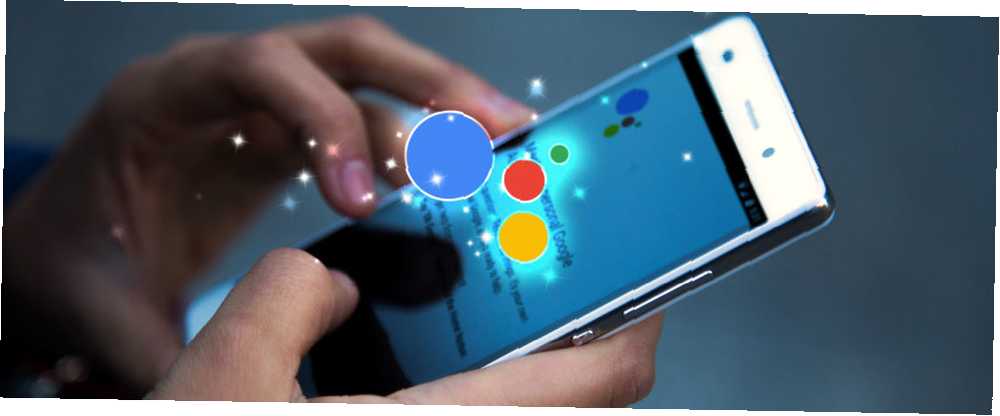
William Charles
0
4437
506
Google Asistan, bu yılın başlarında birçok Android 6.0+ akıllı telefona erişilinceye kadar Pixel telefonların eşsiz satış noktası olan oldukça akıllı bir yazılımdır..
Artık Android kullanıcılarının iyi bir kısmı Google Asistan’ı kullanabiliyor, artık yapabileceğiniz harika şeyleri herkese hatırlatma zamanı.
Elbette, Asistan'ın telefon görüşmeleri yapabileceğini, metin gönderebileceğini, alarm ayarlayabildiğini ve diğer tüm yararlı ancak temel Tamam Google işlevlerini bildiğinizi zaten varsayıyoruz. Bunlardan bazılarını gerçekten beklemeyeceksiniz!
1. Size Haberleri Okumasını Yapın
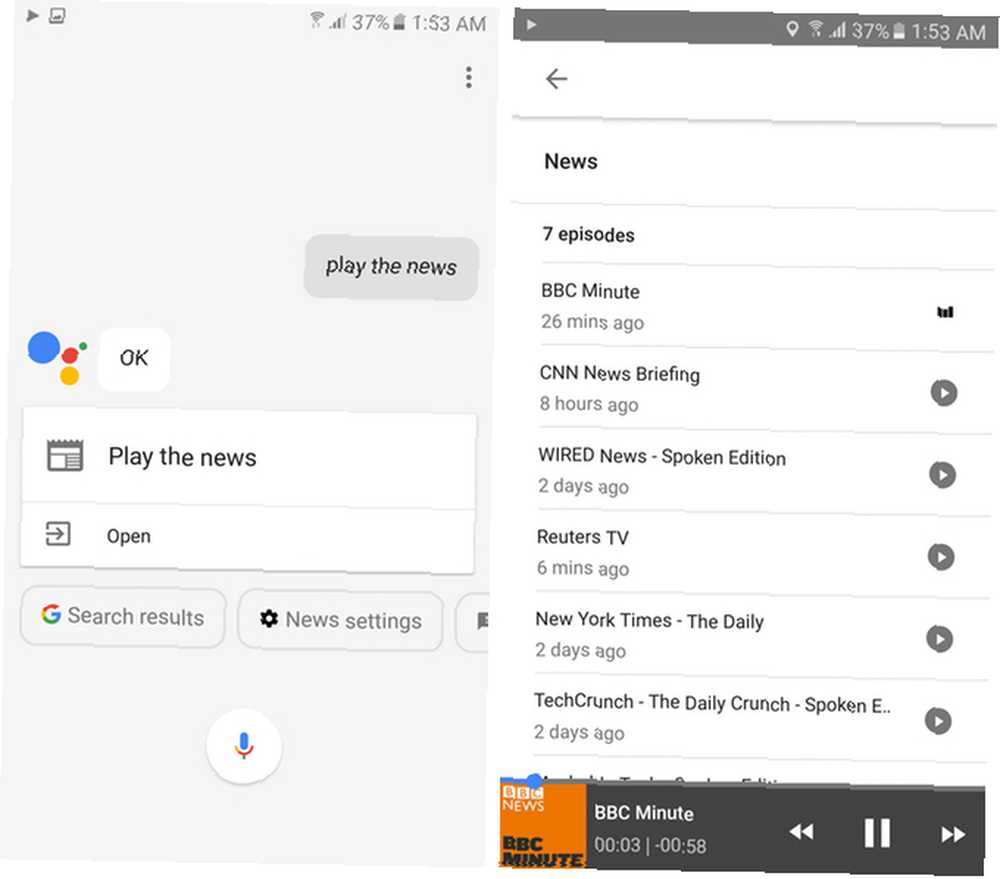
Bu, muhtemelen farkında olmadığınız harika bir özelliktir - Google Asistan, tercih ettiğiniz kaynaklardan gerçekten hoşunuza giden konularla ilgili haberleri okur. Ve bunlar, konuşmadan metne bir dönüşüm değil, haberi okuyan gerçek insanlar..
Bunu etkinleştirmek için önce açmanız gerekir. Google Uygulaması, sol menüyü açıp kaydır Ayarlar. Altında Google Asistanı, tık Ayarlar> Haberler. Buraya, CNN, BBC, Reuters, WSJ, Bloomberg, TIME, vb. Gibi haber kaynakları ekleyebilirsiniz (şu anda yalnızca İngilizce olarak mevcuttur). Ayrıca, teknik haberler, işletme, spor, sağlık, bilim konularını içeren bir sürü yayın vardır. politika, vb.
Bunu ayarladıktan sonra, sadece söyle “Haberleri oyna” Google Asistanına (ev düğmesine basıp basılı tutabileceğiniz şekilde çağırabilirsiniz). Şimdi, seçtiğiniz tüm kaynaklar birer birer oynamaya başlayacaktır. Ayrıca söyleyerek oynatma kontrol edebilirsiniz. “Sonraki” bir sonraki yayına geçmek için veya “Duraklat” veya “durdurmak” bu eylemleri gerçekleştirmek.
Yeni kaynağın adını doğrudan söyleyerek tek bir kaynaktan haberleri de oynatabilirsiniz. Örneğin, söylemeyi deneyin “BBC Minute” veya “CNN Haber Bilgilendirme” Google Asistan'a.
2. Hatırlatıcılar ve Alışveriş Listesi
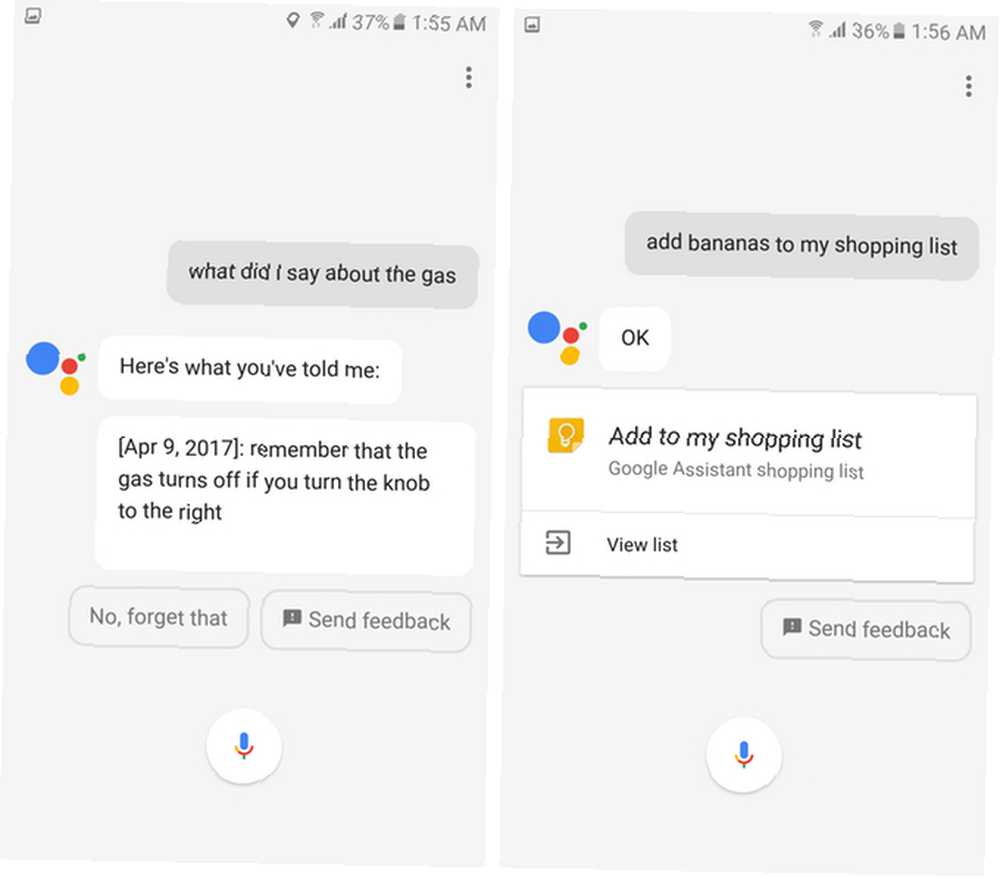
Muhtemelen dijital asistanlardan yardım isteyebileceğini biliyorsundur. “sana bir şey hatırlatmak” belirli bir zamanda. Ancak, belirli bir yere vardıkça hatırlatmaları için konum hatırlatıcıları kullanabileceğinizi biliyor muydunuz? Sadece söylemeyi dene, “Eve geldiğimde ailemle birlikte kaliteli zaman geçirmemi hatırlat,” Google Asistan’a gidin ve ev konumunuzu ayarlamanız koşuluyla, ne zaman orada olursanız hatırlatıcıyı tetikler. Ev ve iş yerlerinizi Ayarlar içinde Google uygulaması, sonra Ayarlar altında Google Asistanı, ve sonra Kişisel bilgi altta.
Bunun ötesinde, Google Asistan'ın zaman veya konum tetikleyicileri olmayan şeyleri hatırlamasını da sağlayabilirsiniz. Örneğin, “Evin anahtarlarının karımla birlikte olduğunu unutma” veya “Düğmeyi sağa çevirirseniz gazın kapandığını unutmayın.”. Şimdi, sadece sorabilirsin, “Gaz hakkında ne dedim?” veya “Anahtarlarım nerede?” ve Asistan size ilgili cevapları gösterecektir..
Son olarak, alışveriş listenize şeyler eklemeniz gereken zamanlar için “Eklemek X alışveriş listeme”.
Bunun, söz konusu öğeyi Google Keep uygulamasındaki Alışveriş Listesine ekleyeceğini söyleyin. 7 Google'da Android İçin Daha İyi Notlar Almak için İpuçları 7 Android'te Google İçin Daha İyi Notlar Almak için İpuçları Android için Google'da Kullanın için Google Keep'i kullanıyorsanız, bu ipuçları Deneyiminiz çok daha iyi. veya daha yeni güncellemelerde, Google Ana Sayfa uygulamasında saklayın. Alışveriş listenizi hızlı bir şekilde açmak için,, “Alışveriş listemde neler var”. Ne yazık ki, henüz listeden öğeleri silemezsiniz..
3. Uçuş Çizelgeleri ve Diğer Şeyleri Kontrol Edin
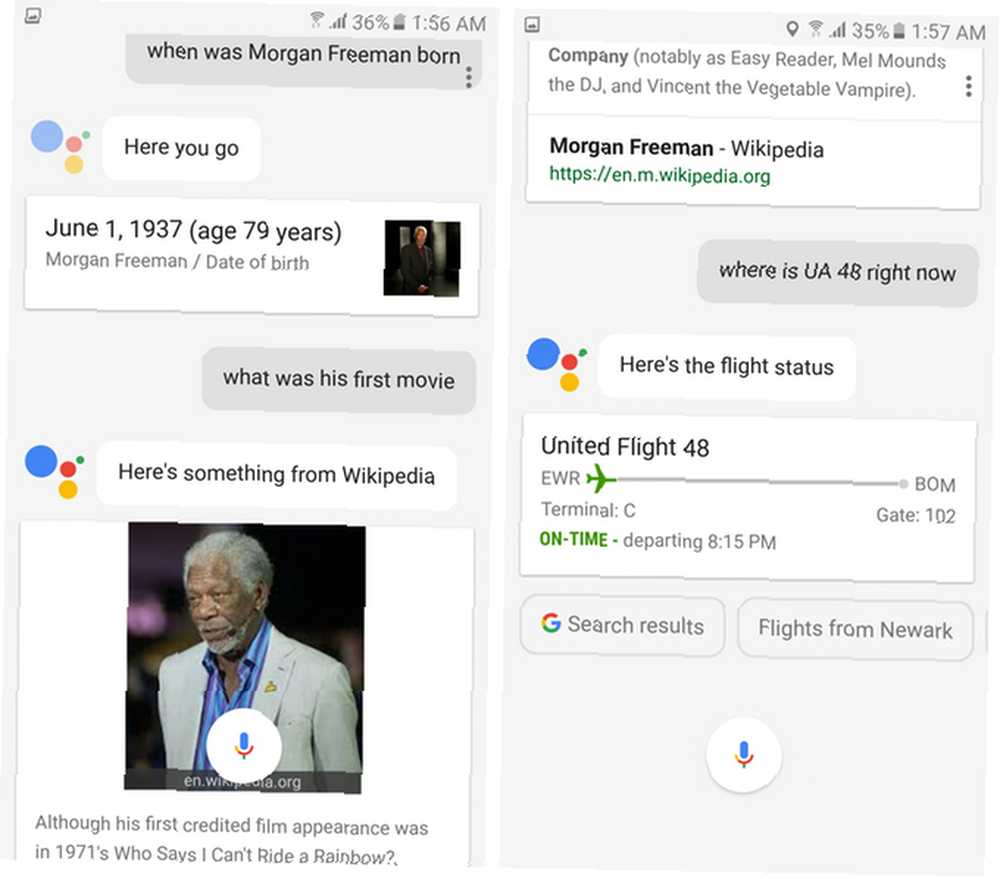
Google’ı hiç kullandıysanız, muhtemelen bir noktada Bilgi Grafiği ile karşılaşırsınız - arama sorgunuzun cevabını içeren küçük kartlar.
Örneğin, yazan bir kart göreceksiniz “1 Haziran 1937” sorduğun zaman, “Morgan Freeman ne zaman doğdu??” Asistan da konuşkan, yani sorarsan, “İlk filmi neydi?”, Morgan Freeman hakkında konuştuğunu biliyor.
Ve Google Asistan, tıpkı Google Asistan’da olduğu gibi, eller serbest bir deneyim için bu kartları size okuyor. Yani gibi şeyler sorabilirsiniz, “UA 48 şu anda nerede?” United Airlines uçağının uçuş durumunu bilmek. Tabii ki, genellikle Google’a soracağınız herhangi bir şeyi sorabilir ve ilgili bilgilerin size okunmasını sağlayabilirsiniz..
4. Her Türlü Dönüştürmeyi Gerçekleştirin
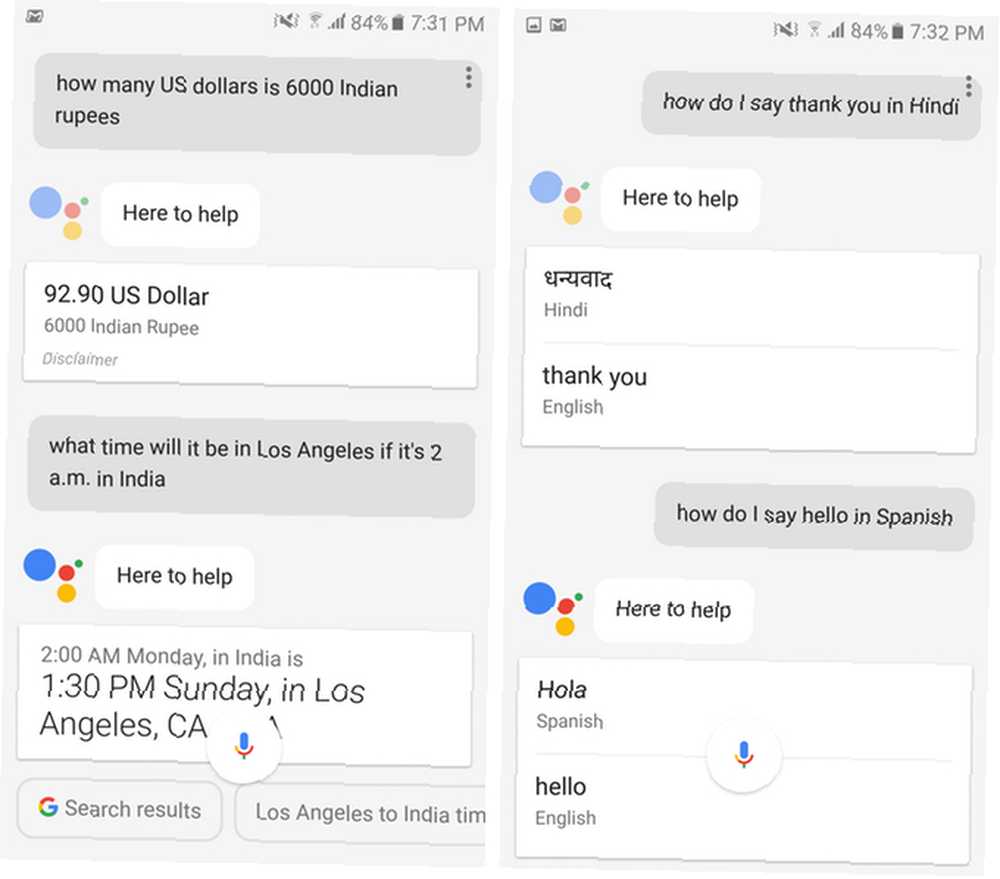
Tıpkı Google’ın web araması gibi, bir birimi diğerine dönüştürmek için Asistan’ı da kullanabilirsiniz. Sor, “10 metre kaç kilometre?” veya, “Kaç Amerikan Doları, 6.000 Hint Rupisi?” ve dönüştürülen değerleri size yüksek sesle söyleyeceksiniz. Gibi şeyler bile sorabilirsiniz, “Saat 2: 00'de Hindistan'da saat 2: 00'de Los Angeles'ta olacak?” ve zaman dönüşümleri de yapacak.
5. Cümleleri Çevir
Google Translate'in yardımıyla Assistant, bir dilden diğerine çevirmesini istediğiniz tüm cümleleri konuşabilir. Örneğin, “Hintçe dilinde nasıl teşekkür ederim??” veya, “İspanyolcada nasıl merhaba diyebilirim?” Telefonunuzdaki konuşmacıdan duyduğunuz gibi, ekranda görünecek cümleleri.
6. Trafik Bilgilerini Alın
Google Asistan tam anlamıyla sizi bir sıkışmadan kurtarabilir. Sesi bir yere yönlendirmek dışında, bulunduğunuz konumdan trafik bilgilerini de kontrol edebilirsiniz. Bunu yapmak için sor, “Madison Square vakti?” veya sürücüyü çalıştırmadan önce kontrol etmek istediğiniz herhangi bir yeri.
7. Müzik ve Video Çal
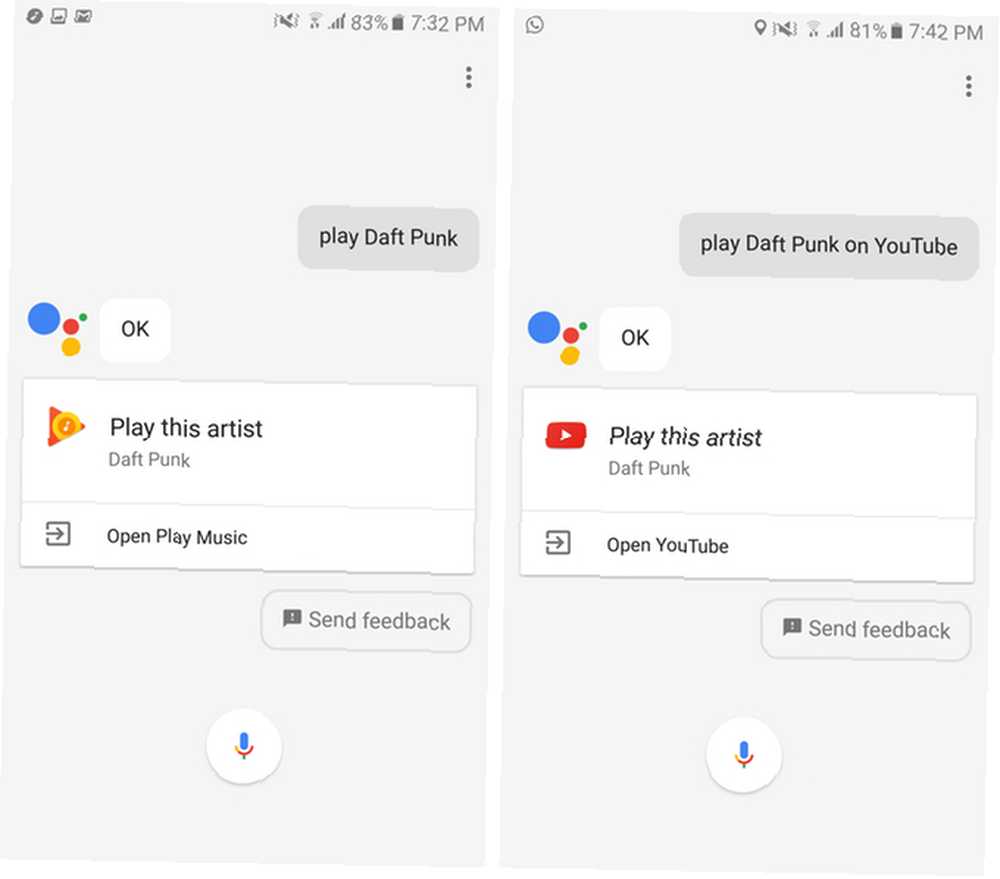
Google'ın kendi Müzik Çalma gibi akış hizmetleri aracılığıyla müzik çalabilirsiniz Android'deki En İyi Müzik Çalar: Google Müzik Çalma Android'deki En İyi Müzik Çalar İncelendi: Google Müzik Çalma Google Play Müzik İnceleme, müzik akışı hizmeti, yerel bir müzik çalar ve podcast oynatıcı hepsi bir arada püresi. Ve bu harika. ve hatta YouTube videoları. Spotify ve Pandora gibi üçüncü taraf uygulamaları yapılandıramazsanız biraz garip (Google Ana Sayfa Google Ana Sayfa İnceleme’nde olduğu gibi Google Ana Sayfa İnceleme Google Ana, kişisel bir yardımcı akıllı konuşmacı ve kelimenin tam anlamıyla her şeyi bilen bir şirketten geliyor) 130 dolarlık Google cihazı soruları yanıtlar, akıllı evinizi kontrol eder ve müzik çalar. Bir tane satın almanız gerekir mi?). Şimdilik Android telefonlardaki varsayılanları değiştirmenin bir yolu yok gibi görünüyor..
Bununla birlikte, söyleyerek, “Daft Punk oyna,” oyuna başlarken, “YouTube'da Daft Punk oyna,” videoyu oynatmaya başlayacaktır. Asistan ayrıca, sizin için müzik çalmayı da kontrol edecektir: “Sesi aç” veya “Önceki parçayı çal”. Kaptın bu işi.
8. Geçiş Ayarları
Müziği kontrol etmenin yanı sıra, Asistan'a sorarak kontrol edebileceğiniz başka geçişler var. Söylemek, “El feneri açık,” veya, “Bluetooth'u kapatın,” ve bunun olduğunu gör. Ne yapabilirim ayarlardaki bölüm de bir selfie alma gibi şeyler önerir, ancak Asistan'a “selfie al” benim Galaxy S6, sadece kamera uygulamasını açtı - bu yüzden kilometre değişebilir.
9. Akıllı Ampulleri ve Diğer IoT Cihazlarını Kontrol Etme
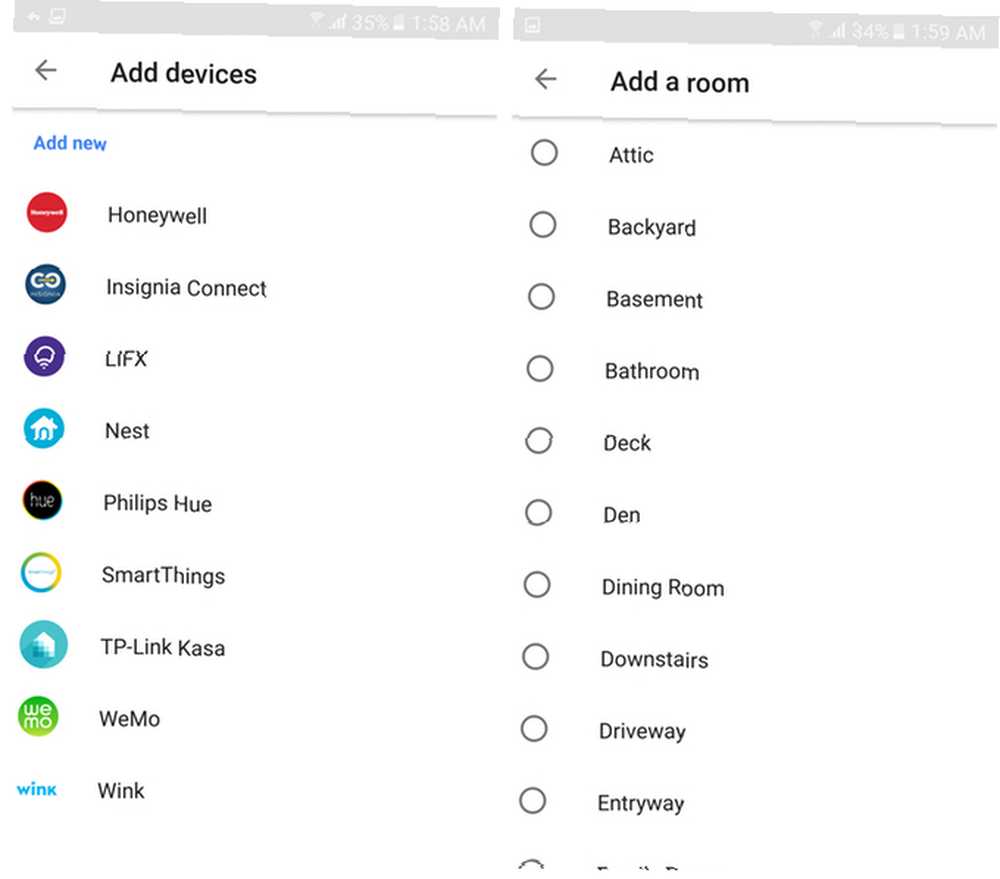
Google Asistan, her türden Internet (IoT) cihazıyla çalışır. 5 İlk Zamanlayıcılar için Kurulumu Kolay Akıllı Ev Aletleri 5 İlk Zamanlayıcılar için Kurulumu Kolay Akıllı Ev Aletleri Akıllı ev otomasyonu, teoride harika ama çok Milletlerden biri bunu denemek için tereddüt ediyor çünkü öğrenme eğrisi zor görünüyor. Bu sizi tarif ederse: sandığınızdan daha kolay! - Philips Hue veya LIFX akıllı ampullerden Nest termostatlara, Belkin WeMo akıllı prizlere, Honeywell ve Samsung SmartThings ürünlerine ve daha fazlasına. Bunlardan birine sahipseniz (veya sahip olma ihtimaline karşı şimdi heyecanlıysanız), Google Asistan'ı onlarla çalışacak şekilde yapılandırabilirsiniz..
söz, “Yatak odasını kapat,” bunları kapatır. Bu akıllı cihazları Google Asistanınızla eşleştirmek için Ayarlar içinde Google uygulaması, vurmak Ayarlar altında Google Asistanı, ve tıklayın Ev Kontrolü.
Bu konuda da organize olabilirsiniz - bu cihazları eklemek dışında, oluşturabilirsiniz “Odalar” Bu cihazları içeren ayarlarda Bu şekilde, sadece söyleyebilirsin, “Yatak odasındaki tüm ışıkları kapatın,” oradaki her akıllı ampulü tek seferde kapatmak.
10. Uygulamalarda bir şeyler bulun
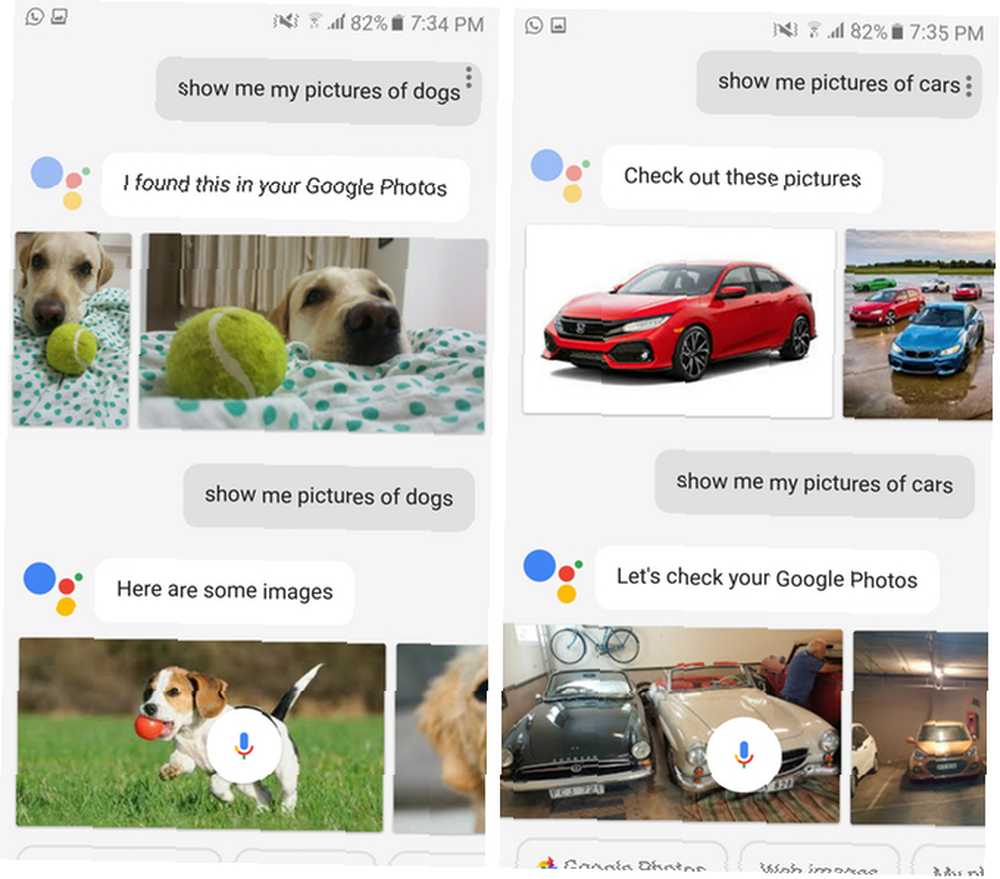
Son olarak, ancak Google Foto gibi diğer Google hizmetlerini kullanıyorsanız kesinlikle en az değil. 12 Google Hakkında Bilmediğiniz Harika Google Resimleri Özellikleri Google Foto Hakkında Bilmediğiniz Harika Google Resimleri Özellikleri bilinen bir hizmettir, ama birçok küçük numaraya sahip. İşte kaçırmış olabileceğiniz Fotoğraflar'ın 12 harika özelliği. , Asistan, aradığınızı bulmanıza yardımcı olabilir. Ama ne istediğine dikkat etmelisin!
Örneğin, söyleyerek, “Bana köpeklerimin resimlerini göster,” bana Google Foto’mda depolanan köpeklerin resimlerini gösteriyor. Söyleyerek sorguyu bile ayarlayabilirim., “Bana 2014 köpeklerimin resimlerini göster.” söz, “Bana araba resimlerimi göster,” bana içinde araba olan fotoğraflarımı gösterdi.
Ama açıkça söylemek zorunda kaldım, “Göster bana benim resimleri… ” veya “Bana resimlerini göster benim... ” çünkü eğer kelimeyi bırakırsan benim bu cümlelerden herhangi biriyle sonuçlanırsa, Google Image arama sonuçlarını kitaplığınızdakilerden daha çok göreceksiniz..
Sonunda, sorarak mesajlarınızda da arama yapabilirsiniz., “Bana e-postalarımı göster,” veya sorarak, “Prashant'dan mesaj var mı??” Kısa mesajlar için Sürüş sırasında, Asistan da söylerseniz SMS mesajlarınızı sizin için okuyacaktır., “Mesajlarımı oku”. Ne yazık ki, WhatsApp veya Telegram gibi anlık mesajlaşma uygulamalarından sohbetleri okuyamadığı için… henüz.
Google Asistanı Nasıl Kullanırsınız??
Buraya kadar okuduysanız, muhtemelen Android telefonunuzu benim kadar sesli kullanmanızdan heyecan duyuyorsunuz. Google’ın, zaman içerisinde, Yardımcısı yazılımına daha fazla işlevsellik eklemesi gerektiğini, özellikle de artık çok daha fazla insanın erişebildiğini.











